Excel隔行变色
excel光标所在行列变色 条件格式
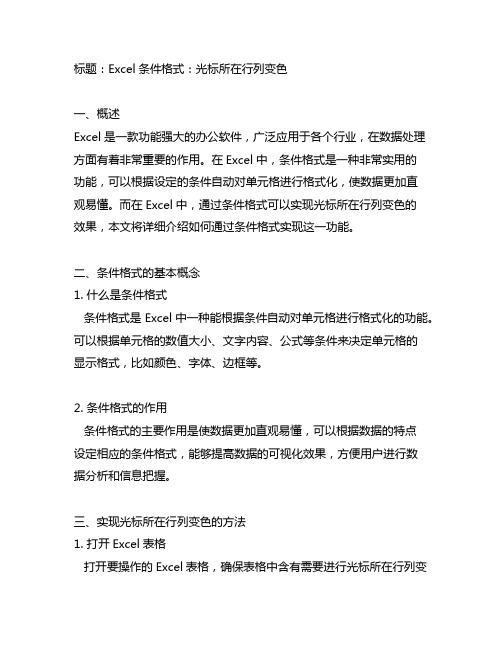
标题:Excel条件格式:光标所在行列变色一、概述Excel是一款功能强大的办公软件,广泛应用于各个行业,在数据处理方面有着非常重要的作用。
在Excel中,条件格式是一种非常实用的功能,可以根据设定的条件自动对单元格进行格式化,使数据更加直观易懂。
而在Excel中,通过条件格式可以实现光标所在行列变色的效果,本文将详细介绍如何通过条件格式实现这一功能。
二、条件格式的基本概念1. 什么是条件格式条件格式是Excel中一种能根据条件自动对单元格进行格式化的功能。
可以根据单元格的数值大小、文字内容、公式等条件来决定单元格的显示格式,比如颜色、字体、边框等。
2. 条件格式的作用条件格式的主要作用是使数据更加直观易懂,可以根据数据的特点设定相应的条件格式,能够提高数据的可视化效果,方便用户进行数据分析和信息把握。
三、实现光标所在行列变色的方法1. 打开Excel表格打开要操作的Excel表格,确保表格中含有需要进行光标所在行列变色的数据。
2. 选中整个表格在Excel表格中点击左上角的方块,即可选中整个表格。
3. 添加新的条件格式规则在Excel菜单栏中选择“开始” -> “条件格式”,然后选择“新建规则”,弹出“新建格式规则”对话框。
4. 选择“使用公式确定要设置格式的单元格”在“新建格式规则”对话框中,选择“使用公式确定要设置格式的单元格”这一选项。
5. 输入公式在“格式值”中输入以下两个公式:光标所在行变色的公式: =$A1=行()光标所在列变色的公式: =$A1=列()6. 设置格式在“设定格式”中,点击“格式”按钮,弹出“格式单元格”对话框,选择需要的颜色和样式。
7. 应用规则在“新建格式规则”对话框中点击“确定”,然后再点击“确定”按钮,即可应用设置的规则。
四、实例演示假设我们有一个包含学生尊称、芳龄、成绩等信息的Excel表格,现在要实现在Excel中光标所在行和列变色的效果。
1. 打开Excel表格打开包含学生信息的Excel表格。
excel中设置颜色

Excel 2003/2007/2010-单元格颜色自动隔行相同EXCEL2003:一、单元格颜色效果全选表格,格式-条件格式,条件选择“公式”,公式如下,然后选“格式”按钮,“图案”,选择需要颜色。
1.隔行颜色效果(奇数行颜色):=MOD(ROW(),2)=12.隔行颜色效果(偶数行颜色):=MOD(ROW(),2)=03.如果希望设置格式为每3行应用一次底纹,可以使用公式:=MOD(ROW(),3)=14.如果希望设置奇偶列不同底纹,只要把公式中的ROW()改为COLUMN()即可,如:=MOD(COLUMN(),2)5.如果希望设置国际象棋棋盘式底纹(白色+自定义色):=MOD(ROW()+COLUMN(),2)说明:该条件格式的公式用于判断行号与列号之和除以2的余数是否为0。
如果为0,说明行数与列数的奇偶性相同,则填充单元格为指定色,否则就不填充。
在条件格式中,公式结果返回一个数字时,非0数字即为TRUE,0和错误值为FALSE。
因此,上面的公式也可以写为:=MOD(ROW()+COLUMN(),2)<>06.如果希望设置国际象棋棋盘式底纹(自定义色+自定义色):加入样式2:=MOD(ROW()+COLUMN(),2)=0EXCEL 2007/2010:选中单元格,然后在“开始”选项卡的“样式”选项组中单击“条件格式”,并在弹出的菜单中选择“突出显示单元格规则→其他规则”,在弹出的“新建格式规则”窗口中,把“选择规则类型”选择为“使用公式确定要设置格式的单元格”,然后在“编辑规则说明”下输入公式=MOD(ROW(),2)=0并单击“格式”按钮选取一个颜色。
都设置完后,单击确定按钮退出,接着即可将所有行号为双数的行添加颜色,同理也可以设置行号为单数的行添加其他颜色。
excel隔行隔列变色效果的方法
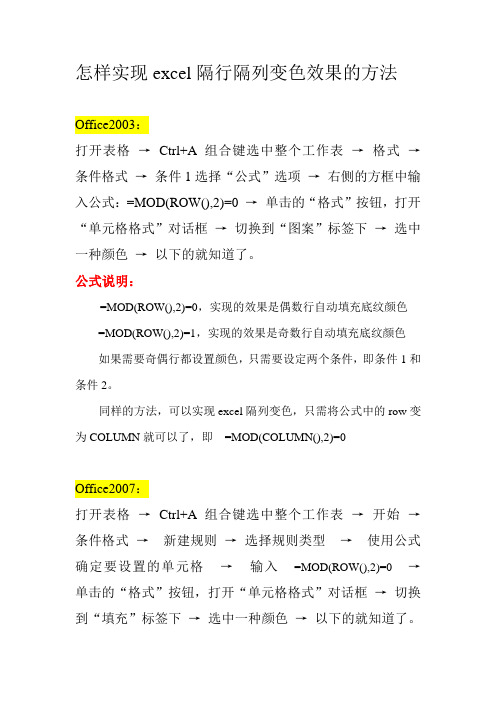
怎样实现excel隔行隔列变色效果的方法
Office2003:
打开表格→Ctrl+A组合键选中整个工作表→格式→条件格式→条件1选择“公式”选项→右侧的方框中输入公式:=MOD(ROW(),2)=0 →单击的“格式”按钮,打开“单元格格式”对话框→切换到“图案”标签下→选中一种颜色→以下的就知道了。
公式说明:
=MOD(ROW(),2)=0,实现的效果是偶数行自动填充底纹颜色
=MOD(ROW(),2)=1,实现的效果是奇数行自动填充底纹颜色
如果需要奇偶行都设置颜色,只需要设定两个条件,即条件1和条件2。
同样的方法,可以实现excel隔列变色,只需将公式中的row变为COLUMN就可以了,即=MOD(COLUMN(),2)=0
Office2007:
打开表格→Ctrl+A组合键选中整个工作表→开始→条件格式→新建规则→选择规则类型→使用公式确定要设置的单元格→输入=MOD(ROW(),2)=0→单击的“格式”按钮,打开“单元格格式”对话框→切换到“填充”标签下→选中一种颜色→以下的就知道了。
Excel设置表格隔行变色方便校对
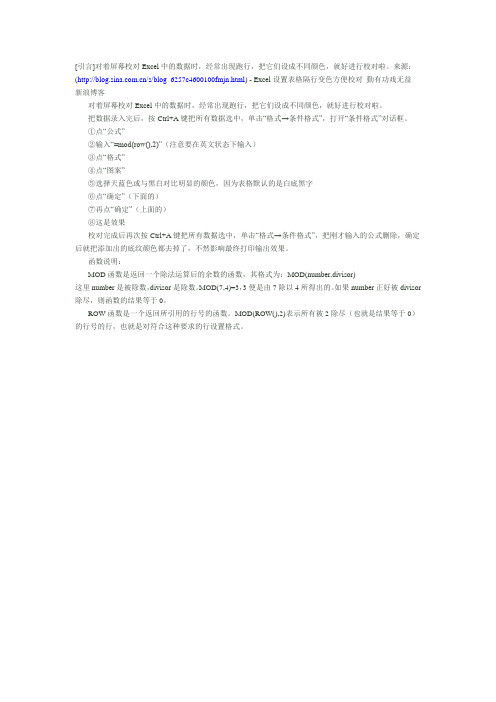
[引言]对着屏幕校对Excel中的数据时,经常出现跑行,把它们设成不同颜色,就好进行校对啦。
来源:(/s/blog_6257c4600100fmjn.html) - Excel设置表格隔行变色方便校对_勤有功戏无益_新浪博客
对着屏幕校对Excel中的数据时,经常出现跑行,把它们设成不同颜色,就好进行校对啦。
把数据录入完后,按Ctrl+A键把所有数据选中,单击“格式→条件格式”,打开“条件格式”对话框。
①点“公式”
②输入“=mod(row(),2)”(注意要在英文状态下输入)
③点“格式”
④点“图案”
⑤选择天蓝色或与黑白对比明显的颜色,因为表格默认的是白底黑字
⑥点“确定”(下面的)
⑦再点“确定”(上面的)
⑧这是效果
校对完成后再次按Ctrl+A键把所有数据选中,单击“格式→条件格式”,把刚才输入的公式删除,确定后就把添加出的底纹颜色都去掉了,不然影响最终打印输出效果。
函数说明:
MOD函数是返回一个除法运算后的余数的函数,其格式为:MOD(number,divisor)
这里number是被除数,divisor是除数。
MOD(7,4)=3,3便是由7除以4所得出的。
如果number正好被divisor 除尽,则函数的结果等于0。
ROW函数是一个返回所引用的行号的函数。
MOD(ROW(),2)表示所有被2除尽(也就是结果等于0)的行号的行,也就是对符合这种要求的行设置格式。
Excel表格快速隔行填充颜色的三种技巧b
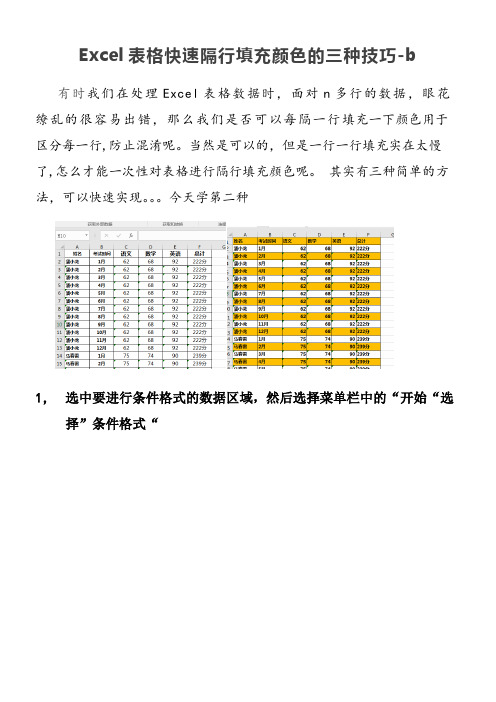
Excel表格快速隔行填充颜色的三种技巧-b 有时我们在处理Excel表格数据时,面对n多行的数据,眼花缭乱的很容易出错,那么我们是否可以每隔一行填充一下颜色用于区分每一行,防止混淆呢。
当然是可以的,但是一行一行填充实在太慢了,怎么才能一次性对表格进行隔行填充颜色呢。
其实有三种简单的方法,可以快速实现。
今天学第二种
1,选中要进行条件格式的数据区域,然后选择菜单栏中的“开始“选择”条件格式“
2,接下来,我们选择“使用公式确定要设置格式的单元格”,在空白栏中输入=mod(row(),2)=0,获取偶数行。
如果你要奇数填充颜色,就输入=mod(row(),2)=1。
3,再点“格式”在设置单元格格式窗口中选择“填充“去选择你喜欢的颜色,我们设置一下格式,我们这里选择的是橙色,所以如果是偶数行,则显示橙色
4,最终效果如图。
如何自动实现 Excel单元格隔行填底色
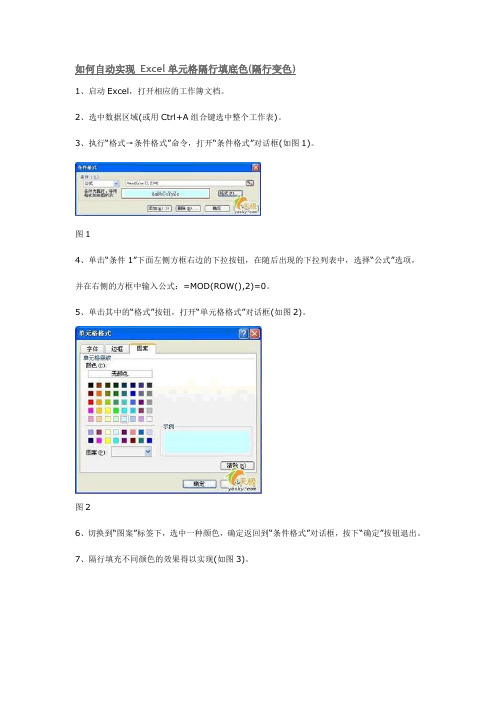
如何自动实现Excel单元格隔行填底色(隔行变色)
1、启动Excel,打开相应的工作簿文档。
2、选中数据区域(或用Ctrl+A组合键选中整个工作表)。
3、执行“格式→条件格式”命令,打开“条件格式”对话框(如图1)。
图1
4、单击“条件1”下面左侧方框右边的下拉按钮,在随后出现的下拉列表中,选择“公式”选项,并在右侧的方框中输入公式:=MOD(ROW(),2)=0。
5、单击其中的“格式”按钮,打开“单元格格式”对话框(如图2)。
图2
6、切换到“图案”标签下,选中一种颜色,确定返回到“条件格式”对话框,按下“确定”按钮退出。
7、隔行填充不同颜色的效果得以实现(如图3)。
excel 隔行变色公式
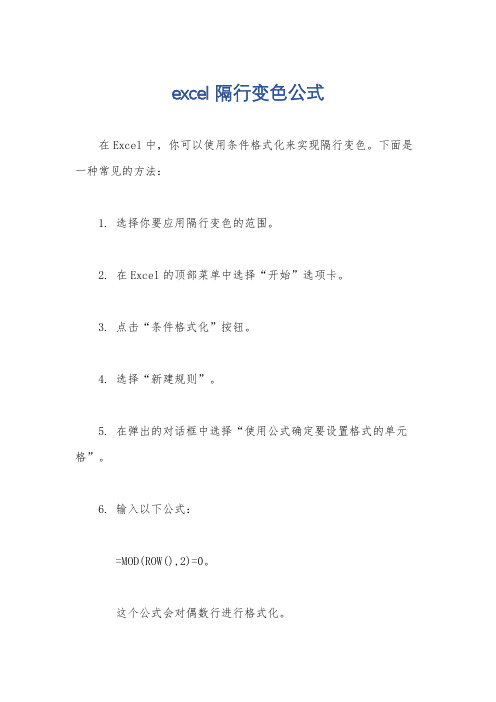
excel 隔行变色公式
在Excel中,你可以使用条件格式化来实现隔行变色。
下面是一种常见的方法:
1. 选择你要应用隔行变色的范围。
2. 在Excel的顶部菜单中选择“开始”选项卡。
3. 点击“条件格式化”按钮。
4. 选择“新建规则”。
5. 在弹出的对话框中选择“使用公式确定要设置格式的单元格”。
6. 输入以下公式:
=MOD(ROW(),2)=0。
这个公式会对偶数行进行格式化。
7. 点击“格式”按钮,选择想要的背景颜色。
8. 点击“确定”按钮。
这样,你就可以实现在Excel中实现隔行变色的效果了。
文章标题,Excel隔行变色公式的应用。
在日常的工作中,我们经常需要使用Excel来处理大量的数据。
为了使数据更加清晰易读,隔行变色是一个非常常见的需求。
在Excel中,我们可以通过使用条件格式化来实现这一效果。
首先,我们需要选择要应用隔行变色的范围。
然后在Excel的
顶部菜单中选择“开始”选项卡,点击“条件格式化”按钮,并选
择“新建规则”。
在弹出的对话框中,选择“使用公式确定要设置
格式的单元格”,然后输入公式“=MOD(ROW(),2)=0”,这个公式会
对偶数行进行格式化。
接着,我们可以点击“格式”按钮,选择想
要的背景颜色,最后点击“确定”按钮。
通过这样的操作,我们就可以轻松地在Excel中实现隔行变色
的效果,使数据更加清晰易读。
这种方法不仅简单方便,而且在处理大量数据时也能提高工作效率。
希望以上内容对大家有所帮助。
excel表格隔行变色公式
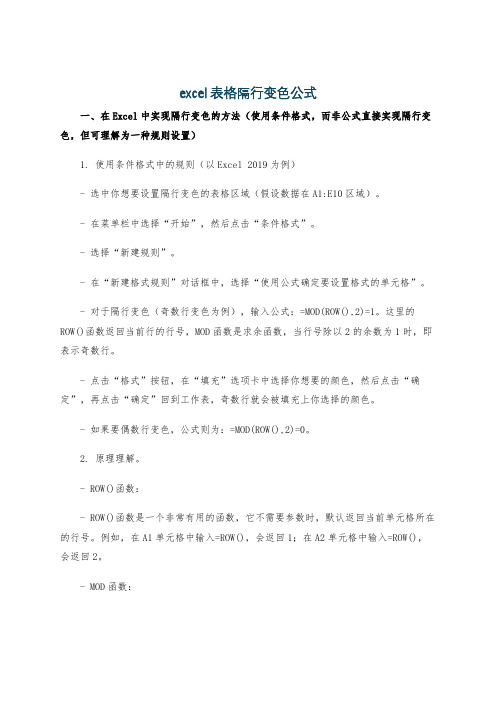
excel表格隔行变色公式一、在Excel中实现隔行变色的方法(使用条件格式,而非公式直接实现隔行变色,但可理解为一种规则设置)1. 使用条件格式中的规则(以Excel 2019为例)- 选中你想要设置隔行变色的表格区域(假设数据在A1:E10区域)。
- 在菜单栏中选择“开始”,然后点击“条件格式”。
- 选择“新建规则”。
- 在“新建格式规则”对话框中,选择“使用公式确定要设置格式的单元格”。
- 对于隔行变色(奇数行变色为例),输入公式:=MOD(ROW(),2)=1。
这里的ROW()函数返回当前行的行号,MOD函数是求余函数,当行号除以2的余数为1时,即表示奇数行。
- 点击“格式”按钮,在“填充”选项卡中选择你想要的颜色,然后点击“确定”,再点击“确定”回到工作表,奇数行就会被填充上你选择的颜色。
- 如果要偶数行变色,公式则为:=MOD(ROW(),2)=0。
2. 原理理解。
- ROW()函数:- ROW()函数是一个非常有用的函数,它不需要参数时,默认返回当前单元格所在的行号。
例如,在A1单元格中输入=ROW(),会返回1;在A2单元格中输入=ROW(),会返回2。
- MOD函数:- MOD函数用于求两个数相除的余数。
它的语法是MOD(被除数,除数)。
在隔行变色的公式中,我们用行号除以2,然后判断余数。
如果余数为1(奇数行)或者0(偶数行),就可以确定哪些行需要设置格式。
3. 扩展应用。
- 如果你的表格中有标题行,并且不想标题行参与隔行变色。
假设标题行在第1行,数据从第2行开始。
- 对于奇数行变色(从第2行开始的奇数行),公式变为:=MOD(ROW() -1,2)=1。
这里ROW() - 1是因为要从第2行开始计算行号,第2行的行号实际为1(相对于数据部分)。
- 对于偶数行变色(从第2行开始的偶数行),公式变为:=MOD(ROW() -1,2)=0。
excel单元格满足条件时对应的一行变色
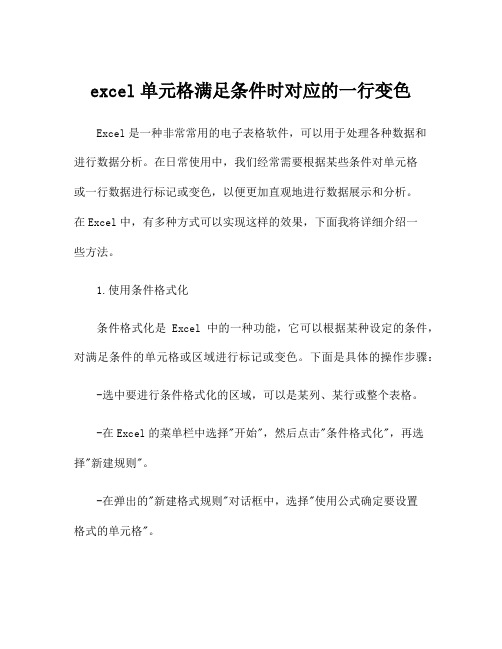
excel单元格满足条件时对应的一行变色Excel是一种非常常用的电子表格软件,可以用于处理各种数据和进行数据分析。
在日常使用中,我们经常需要根据某些条件对单元格或一行数据进行标记或变色,以便更加直观地进行数据展示和分析。
在Excel中,有多种方式可以实现这样的效果,下面我将详细介绍一些方法。
1.使用条件格式化条件格式化是Excel中的一种功能,它可以根据某种设定的条件,对满足条件的单元格或区域进行标记或变色。
下面是具体的操作步骤:-选中要进行条件格式化的区域,可以是某列、某行或整个表格。
-在Excel的菜单栏中选择"开始",然后点击"条件格式化",再选择"新建规则"。
-在弹出的"新建格式规则"对话框中,选择"使用公式确定要设置格式的单元格"。
-在公式输入框中输入一个条件判断表达式,例如:=A1>10,表示当A1单元格的值大于10时满足条件。
-点击"确定",然后在"新建格式规则"对话框中选择要应用的格式,例如变色。
-最后点击"确定"完成条件格式化设置。
这样,当满足条件的单元格出现时,它们就会自动变色,从而实现对应行变色的效果。
2.使用筛选功能Excel还提供了一种筛选功能,可以根据设定的条件,对符合条件的记录进行筛选。
具体操作如下:-在Excel的菜单栏中选择"数据",然后点击"筛选"。
-在数据区域的表头上会出现一个箭头,点击箭头,在下拉菜单中选择"筛选"。
-在弹出的筛选框中,可以选择要进行筛选的字段,并设置筛选条件。
例如,可以选择某一列为筛选条件,设定大于或等于某个值,或者包含某个关键字。
-点击"确定",即可进行筛选。
筛选后,满足条件的数据行会被筛选出来,可以把它们进行格式设置,比如变色。
excel如何实现各行变色
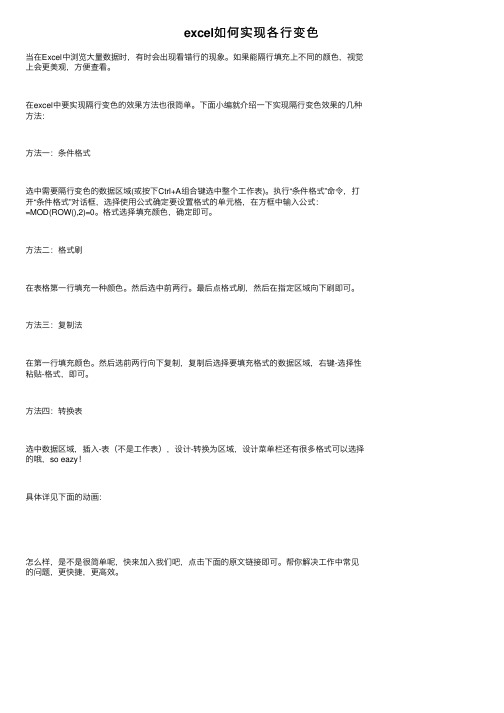
excel如何实现各⾏变⾊
当在Excel中浏览⼤量数据时,有时会出现看错⾏的现象。
如果能隔⾏填充上不同的颜⾊,视觉上会更美观,⽅便查看。
在excel中要实现隔⾏变⾊的效果⽅法也很简单。
下⾯⼩编就介绍⼀下实现隔⾏变⾊效果的⼏种⽅法:
⽅法⼀:条件格式
选中需要隔⾏变⾊的数据区域(或按下Ctrl+A组合键选中整个⼯作表)。
执⾏“条件格式”命令,打开“条件格式”对话框,选择使⽤公式确定要设置格式的单元格,在⽅框中输⼊公式:
=MOD(ROW(),2)=0。
格式选择填充颜⾊,确定即可。
⽅法⼆:格式刷
在表格第⼀⾏填充⼀种颜⾊。
然后选中前两⾏。
最后点格式刷,然后在指定区域向下刷即可。
⽅法三:复制法
在第⼀⾏填充颜⾊。
然后选前两⾏向下复制,复制后选择要填充格式的数据区域,右键-选择性粘贴-格式,即可。
⽅法四:转换表
选中数据区域,插⼊-表(不是⼯作表),设计-转换为区域,设计菜单栏还有很多格式可以选择的哦,so eazy!
具体详见下⾯的动画:
怎么样,是不是很简单呢,快来加⼊我们吧,点击下⾯的原⽂链接即可。
帮你解决⼯作中常见的问题,更快捷,更⾼效。
如何实现隔行变色
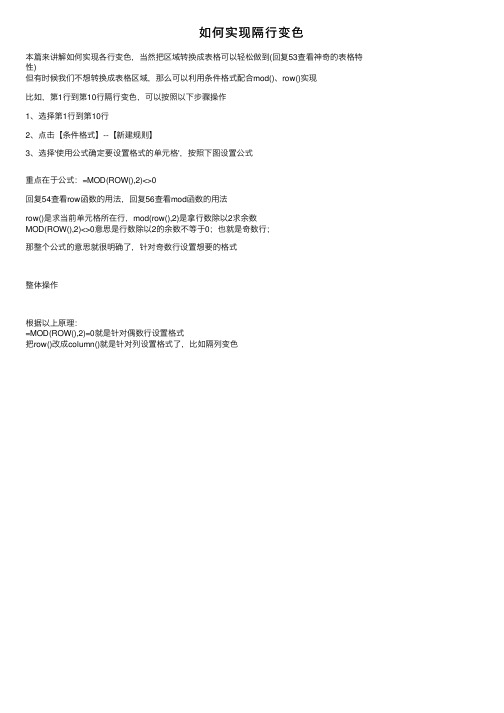
如何实现隔⾏变⾊
本篇来讲解如何实现各⾏变⾊,当然把区域转换成表格可以轻松做到(回复53查看神奇的表格特性)
但有时候我们不想转换成表格区域,那么可以利⽤条件格式配合mod()、row()实现
⽐如,第1⾏到第10⾏隔⾏变⾊,可以按照以下步骤操作
1、选择第1⾏到第10⾏
2、点击【条件格式】--【新建规则】
3、选择'使⽤公式确定要设置格式的单元格',按照下图设置公式
重点在于公式:=MOD(ROW(),2)<>0
回复54查看row函数的⽤法,回复56查看mod函数的⽤法
row()是求当前单元格所在⾏,mod(row(),2)是拿⾏数除以2求余数
MOD(ROW(),2)<>0意思是⾏数除以2的余数不等于0;也就是奇数⾏;
那整个公式的意思就很明确了,针对奇数⾏设置想要的格式
整体操作
根据以上原理:
=MOD(ROW(),2)=0就是针对偶数⾏设置格式
把row()改成column()就是针对列设置格式了,⽐如隔列变⾊。
Wps表格中单行数据隔行背景变色的操作方法
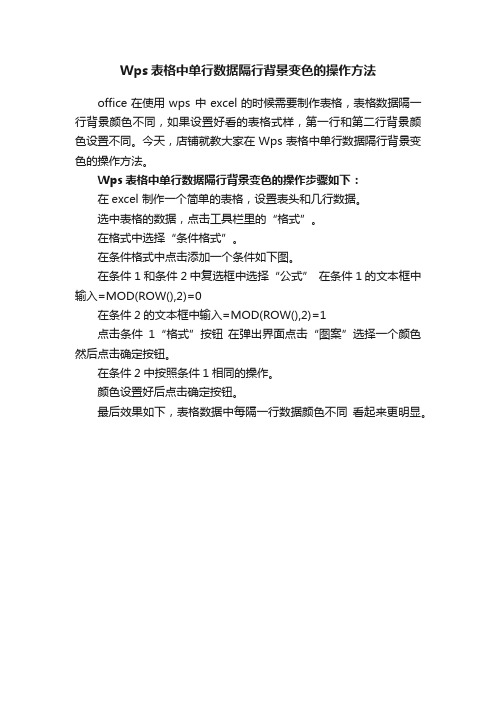
Wps表格中单行数据隔行背景变色的操作方法
office在使用wps 中excel的时候需要制作表格,表格数据隔一行背景颜色不同,如果设置好看的表格式样,第一行和第二行背景颜色设置不同。
今天,店铺就教大家在Wps表格中单行数据隔行背景变色的操作方法。
Wps表格中单行数据隔行背景变色的操作步骤如下:
在excel 制作一个简单的表格,设置表头和几行数据。
选中表格的数据,点击工具栏里的“格式”。
在格式中选择“条件格式”。
在条件格式中点击添加一个条件如下图。
在条件1和条件2中复选框中选择“公式” 在条件1的文本框中输入=MOD(ROW(),2)=0
在条件2的文本框中输入=MOD(ROW(),2)=1
点击条件1“格式”按钮在弹出界面点击“图案”选择一个颜色然后点击确定按钮。
在条件2中按照条件1相同的操作。
颜色设置好后点击确定按钮。
最后效果如下,表格数据中每隔一行数据颜色不同看起来更明显。
EXCEL如何定义每隔两行自动填充颜色?
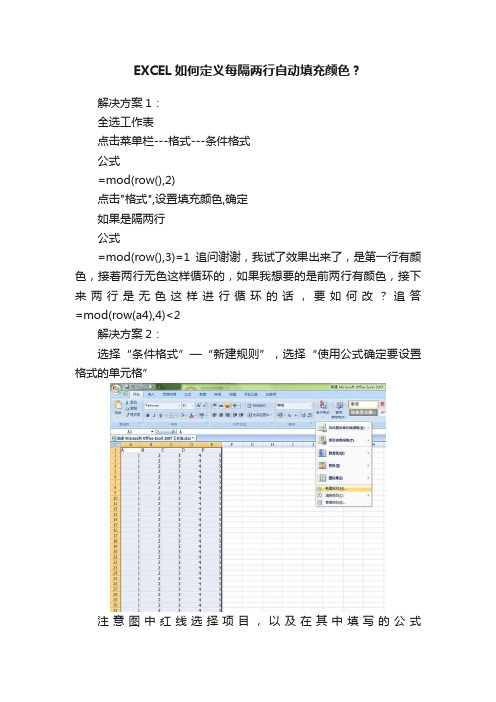
EXCEL如何定义每隔两行自动填充颜色?解决方案1:全选工作表点击菜单栏---格式---条件格式公式=mod(row(),2)点击"格式",设置填充颜色,确定如果是隔两行公式=mod(row(),3)=1追问谢谢,我试了效果出来了,是第一行有颜色,接着两行无色这样循环的,如果我想要的是前两行有颜色,接下来两行是无色这样进行循环的话,要如何改?追答=mod(row(a4),4)<2解决方案2:选择“条件格式”—“新建规则”,选择“使用公式确定要设置格式的单元格”注意图中红线选择项目,以及在其中填写的公式“=IF(MOD(ROW(),3)=0,1,0)”最后点确定完成效果解决方案3:(1)全选工作表区域(2)执行菜单栏“格式”-“条件格式”-“条件1”中选择“公式”,输入公式:=mod(row(),3)=1(3)点“格式”设置“图案”-“单元格底色”颜色(4)“确定”-“确定”即可。
解决方案4:用条件格式输入公式: =ROW()/3=INT(ROW()/3) 格式选需要填充的格式,就可以了。
EXCEL如何按日期自动隔行填充颜色答:使用两个条件格式解决,条件格式公式如下:=MOD(SUMPRODUCT(1/COUNTIF($A$1:$A1,$A$1:$A1)),2)=MOD(SUMPRODUCT(1/COUNTIF($A$1:$A1,$A$1:$A1)),2)=0 公式效果如图所示:EXCEL如何定义每隔两行自动填充颜色?答:设计步骤:点击菜单栏---格式---条件格式填写公式“=mod(row(),3)=1”点击"格式",设置填充颜色就完成了。
Microsoft Excel是微软公司的办公软件Microsoft office的组件之一,是由Microsoft为Windows和Apple Macintosh操作系统的电脑而编写和运行...如何在excel中让时间自动按每隔2小时填充答:先在第一个单元格中输入起始时间(一定要是时间格式),然后选择"填充"→"序列",在打开的对话框中选择所需选项。
【Excel神技能】如何在Excel表中快速实现隔行填充颜色?

【Excel神技能】如何在Excel表中快速实现隔行填充颜色?当你制作的Excel表需要隔行填充颜色时,如果你还是采取格式刷或者选中行进行填充时,那说
明你out啦。
其实Excel表中可以一键敲定隔行填充颜色呢。
怎么破?且看Sara给你支招。
第一步,先确定你需要填充的Excel表样式。
如下图所示,序号“1”的表格中最上方第一行是合并
单元格的;而序号“2”就是顶格开始制表的。
第二步,如果你是上图中序号“2”一样的表格。
请跟着以下步骤操作:
1、点击单元格中任意地方,如Sara选择了“小可爱5”,然后按住“Ctrl+A”,相当于全选。
2、全选单元格后,再继续按住“Ctrl+T”,在跳出的方框中,记得勾选“表包含标题”。
3、点击确定后,就可以看到表格里的颜色自动填充啦。
第三步,如果你制作的表格是序号“1”的格式,大致步骤和第二步是一样的,只是对于第一行合
并的单元格就需要微调下哈。
1、手动选择需要进行隔行填充颜色的范围,如下图所示。
(如此一来,第一行就不在所选区域
内。
)
2、按住“Ctrl+T”,会发现“表数据来源”自动从A2开始计算,继续选择“表包含标题”(此时的标题
是指“序号、粉丝昵称、互动”这类二级标题啦)。
3、点击“确定”后,就生成了如下表格啦:
你,学会了吗?。
- 1、下载文档前请自行甄别文档内容的完整性,平台不提供额外的编辑、内容补充、找答案等附加服务。
- 2、"仅部分预览"的文档,不可在线预览部分如存在完整性等问题,可反馈申请退款(可完整预览的文档不适用该条件!)。
- 3、如文档侵犯您的权益,请联系客服反馈,我们会尽快为您处理(人工客服工作时间:9:00-18:30)。
Excel隔行变色1.E xcel隔行变色的方法条件格式公式说明:=MOD(ROW(),2)=0,实现的效果是偶数行自动填充底纹颜色=MOD(ROW(),2)=1,实现的效果是奇数行自动填充底纹颜色如果需要奇偶行都设置颜色,只需要设定两个条件即条件1和条件2同样的方法,可以实现excel隔列变色,只需将公式中的row变为COLUMN 就可以了,即:=MOD(COLUMN(),2)=02.E xcel字符替代函数=replace(目前的文本,想从第几个数字开始改,共需要改几个字,用什么改)=substitute(目前的文本,需要替换的文本,新的文本(替换后))3.E xcel公式相对引用和绝对引用相对引用:a1=a2+a3绝对引用:a1=a$2+$a$3绝对引用:a1=$a2+$a$34.E xcel公式插入回车符并显示出来自动换行在公式中加”&CHAR(10)&”,同时要将单元格设置为自动换行。
5.E xcel自动换行的函数Char(10)^p6.E xcel单元格不显示0和错误#/0的公式=IF(or(公式=0,ISERROR(公式)),"",公式)=IF(or(公式=0,ISERROR(公式)),"",公式)=IF(or(公式=0,ISERROR(公式)),"",公式)ISNA函数用于测试数值类型,如果测试值为错误值#N/A,则返回TRUE,否则返回FALSE。
7.E xcel的单元格日期格式转换成文本格式的简单方法如“2008年7月18日”或“2008-7-18”的日期格式转换成“20080718”的8位文本格式。
公式“=text(A2,"yyyymmdd")”(注:如果日期中还包含时、分、秒,则公式可改成“=text(A2,"yyyymmddhhmmss")”。
其中的文本格式可以按自己的要求灵活运用,如“yymmdd h:m:s”表示只要年份的后两位、时间中用冒号将时分秒隔开并且不满两位时前面不加“0”。
8.E xcel返回行号、列号函数返回行号:=row()返回列号:=column()9.E xcel页脚底端标题行设置方法选择页脚区域,按住Shift键,编辑—复制图片,再把图片插入到自定义页脚里(2003版可以,2000没有这个功能)。
10.Excel如何录制宏执行宏?简单的方法:自己可练习创建一个“宏”,(就是录下自已需要做的操作步骤)方法:点击——工具——宏——录制新宏——弹出窗口——确认宏名称——这时就会弹出一个录像框,你就可以一步一步点击你要做的操作,按下“停止”,就结束了宏录制!你再进入工具——宏——选择刚录下的宏名称——点击“编辑”——这里面就是你要的宏代码了,自已可以研究了!如下面就是一个宏,执行后会自己打开:工作表3代码是:Sub 按钮1_单击()Sheet (Sheet3)End Sub11.Excel打开工作薄自动执行宏?先录制宏,再宏名字改成sub auto_open就变成自动了12.Excel击活工作表自动执行宏?Sub Macro适合行高() ………..宏名' ZYC录制时间: 2014-9-23 ………….注释行'Private Sub worksheet_activate()Cells(1, 1) = Now()Rows("3:3").SelectRows("3:3").EntireRow.AutoFitEnd Sub先打开对应工作表,操作alt+F11,在视图中选正代码窗口,然后复制粘贴上面代码。
13.Excel击活工作表6-10行自动执行最适合的行高,然后选正单元格A6的宏?Private Sub worksheet_activate()Rows("6:10").SelectRows("6:10").EntireRow.AutoFitRange("A6").SelectEnd Sub14.Excel隐藏单元格中的数据?有时候,我们可能不希望别人看到Excel某些单元格或者区域中的数据内容,可以选定这些单元格内容,然后按下“Ctrl+1”组合键,在弹出的“单元格格式”对话框中,单击“数字”选项卡,然后选择“自定义”分类,在其中的“类型”文本框中输入半角符号“;;;”即可,这样即便是修改字体颜色也无法显示隐藏的内容了。
15.Excel统计空白单元格、数字单元格、数字及非空单元格个数?=countBlank(A1:A100) '统计空白单元格数量=count(A1:A100) '统计数字单元格个数=counta(A1:A100) '统计数字及非空单元格个数=countif(A1:A100,A1) '条件统计统计区域中A1同值的个数16.Excel提取文件夹中的所有文件名称1、在那个文件夹内新建一个.TXT文件(如wenjian.txt),用记事本单开输入dir> 1.txt保存退出将刚才的.TXT(wenjian.txt)更名为.bat文件(wenjian.bat)双击wenjian.bat文件运行一次,在文件夹内多出一个1.txt文件打开1.txt文件,将其中的内容粘贴到Excel中,数据——分列处理就可以得到你要的文件名列表了!2、VBA(2003版)在那个文件夹下新建Excel文件,打开新建的Excel文件,右击工作表标签(如Sheet1),查看代码——在代码编辑器中输入以下代码Sub Test()Dim i As IntegerDim strPath As StringstrPath = ThisWorkbook.PathWith Application.FileSearch.LookIn = strPath.SearchSubFolders = True.Filename = "*.*"If .Execute > 0 ThenFor i = 1 To .FoundFiles.CountRange("A" & i) = .FoundFiles(i)Next iEnd IfEnd WithEnd Sub回到Excel表格中,工具——宏——宏——选择Sheet1.Test——执行看看效果吧!17.Excel单元格中显示该文件夹内的文件数量或名称假设这个文件夹是D:\fda1、插入]-[名称]-[定义],或按CTRL+F3,打开excel→名称管理器→定义一个名称→比如:aaa引用位置输入:=FILES("d:\fda\*.*") &T(NOW())2、然后在任一工作表某一单元格输入:=COUNTA(aaa)则返回文件个数。
3、如果在任一工作表某一单元格输入:=if(row(a1)>counta(aaa),"",index(aaa,row(a1)))4、再下拉公式进行填充,则依序填充文件名。
18.Excel一列中输入文件名,另一列自动生成指定文件夹同名文件超链接A列为输入文件名,B列返回超链接B1中输入:=HYPERLINK("D:\FDA\"&A1,A1)其中"d:\fda\"为指定文件夹路径。
19.Excel中怎么把行转换成列复制需转换的单元格行,选择性粘勾选“转置”。
在页面投置工作表选项中勾选单色打印,可以不打印底纹图案。
20.Excel高亮显示光标所在行或列?在Excel中选择菜单“格式——条件格式”命令,弹出“条件格式”对话框。
在“条件”下拉框中选择“公式”并在右侧中输入下面相应的公式,然后点击“格式”按钮,设置相应的格式,完成后,按“确定”按钮。
不过当前单元格编辑过才行,按过回车。
高亮单元格:条件格式:=CELL("address")=ADDRESS(ROW(),COLUMN())高亮行条件格式:=ROW()=CELL("row")或者:=CELL("row")=ROW()高亮行和列条件格式:=(row()=cell("row"))+(column()=cell("col"))高亮当前单元格为止的相应行和列,呈反L形条件格式:=OR(AND(CELL("row")=ROW(),CELL("col")+1>COLUMN()),AND (CELL("col")=COLUMN(),CELL("row")+1>ROW()))高亮当前单元格为止的相应行和列,呈反L形,且当前单元格背景色改变、字体加粗:条件格式:=CELL("address")=ADDRESS(ROW(),COLUMN())”“=OR(AND(CELL ("row")=ROW(),CELL("col")+1>COLUMN()),AND(CELL("col")=COLUMN(),CE LL("row")+1>ROW()))21.Excel单元格中插入页码方法(以Excel 2003版本为基础,下文中所有“填写”后跟的内容不包括内容最外侧的全角引号)一、定义引用项(以下定义方法通过单击菜单“插入/名称/定义”弹出定义对话框操作)1、定义“页码”:“名称”中填写“页码”,“引用位置”中填写“=IF(ISERROR(MATCH(ROW(),GET.DOCUMENT(64),1)),1,MATCH(ROW(),GE T.DOCUMENT(64),1)+1)”2、定义“总页数”:“名称”中填写“总页数”,“引用位置”中填写“=GET.DOCUMENT(50)+RAND()*0”。
3、定义“第N 页”:“名称”中填写“第N 页”,“引用位置”中填写“="第"&页码&" 页"”。
4、定义“第N 页共?页”:”:“名称”中填写“第N 页共?页”,“引用位置”中填写“="第"&页码&" 页共"&总页数&" 页"”。
二、单元格插入页码1、插入法:指定单元格,单击菜单“插入/名称/粘贴”,根据需要的格式选择即可。
